منوی سایت
جدیدترین دانلودها
- نرم افزار نقشه گوگل (برای اندروید) - Google Maps 11.125.0102 Android
- نرم افزار بهینه سازی عمیق موبایل (برای اندروید) CCleaner 24.08.0 Android
- نرم افزار بهینهسازی و افزایش سرعت کامپیوتر (برای ویندوز) - Wise Care 365 Pro 6.6.7.637 Windows
- نرم افزار مدیریت فایروال ویندوز - Windows Firewall Control 6.11.0.0 Windows
- مرورگر فایرفاکس (برای ویندوز) - Firefox 125.0.2 Windows
- نرم افزار اینترنت دانلود منیجر (برای ویندوز) - Internet Download Manager 6.42 Build 8 Windows
- نرم افزار عکس برداری از دسکتاپ (برای ویندوز) - HyperSnap 9.5.0 Windows
- نرم افزار بهینه سازی ویندوز - Glary Utilities Pro 6.9.0.13 Windows
- نرم افزار ضد بدافزار (برای ویندوز) - Glary Malware Hunter Pro 1.183.0.804 Windows
- نرمافزار ویرایش، افکتگذاری، آنالیز و میکس فایلهای صوتی (برای ویندوز) - Audacity 3.5.0 Windows
برق
تازه های این بخش :
آشنایی با انواع کاربرد و مشخصات جاروبرقی

امروزه جاروبرقی یکی از حیاتی ترین ابزارهای نظافتی است که در مکان هایی مانند خانه، مراکز صنعتی، تجاری، باشگاه ورزشی، هتل ها و صدها مکان دیگر مورد استفاده قرار گرفته و به لطف در دسترس بودن انواع آن ها جمع آوری آلاینده ها نسبتاً آسان شده است. با این حال، از آنجایی که جاروبرقی دارای طیف وسیعی از مدل های گوناگون است، سازگاری با محیط، نوع و میزان آلایندهها، شرکت سازنده و… در انتخاب و خرید جارو برقی بسیار مهم است. بنابراین قصد داریم در ادامه شما با انواع جاروبرقی خانگی و صنعتی آشنا کرده و با ذکر خصوصیات هر یک از آنها به طور مختصر، شما را در خریدی بهتر یاری رسانیم.
انواع جاروبرقی
از جارو برقی های خانگی گرفته تا مکنده های صنعتی قدرتمند، همه آنها یک وظیفه را انجام می دهند. با این حال، نوع پمپ و موتور، فیلتر، حجم مخزن، سرعت و قدرت مکش خصوصیاتی است که این دستگاه ها را متمایز می کند. با توجه به تفاوت مدل های مختلف مکنده های خانگی و صنعتی، قیمت تجهیزات نظافتی از جمله قیمت جارو برقی ها نیز با یکدیگر متفاوت است.
در ادامه تعدادی از محبوب ترین و پرکاربردترین جارو برقی های خانگی و صنعتی را بررسی می کنیم:
جاروبرقی خانگی
جاروبرقی خانگی ابزاری است که برای کارهای روزمره و همچنین جمع آوری گرد و غبار و زباله هایی که بر روی سطوح مختلف از جمله فرش، سرامیک، مبل، فضای داخلی خودرو و غیره ریخته شده است استفاده می شود. دقت در انتخاب و خرید جاروبرقی با در نظر گرفتن محیط اطراف و نوع نیاز، ویژگی های منحصر به فرد دستگاه، لوازم جانبی مفید و متنوع برای بهترین استفاده از و ضمانت قانونی از جمله مواردی است که باید به آنها توجه کرد.
مکنده تجاری
این مدل از تجهیزات نظافتی اغلب ساختاری از فولاد یا پلاستیک فشرده دارند، سبک وزن هستند و با داشتن ابعادی کوچک، برای کارهای نظافتی سبک مناسب هستند. جارو برقی های تجاری به دلیل نیروی مکش نسبتا کم، تعویض و تمیز کردن مداوم فیلتر، ظرفیت محدود مخزن و محدودیت زمان استفاده، برای نظافت های طولانی مدت و صنعتی مناسب نیستند.
دستگاه جارو برقی نیمه صنعتی
این دستگاه به لطف فیلترهای دسته بندی شده خود می تواند ذرات کمتر از یک میکرون را فیلتر کند. علاوه بر این، در مقایسه با انواع جارو برقی تجاری، مخزن بزرگتر، قدرت مکش بیشتر و بدنهی بادوامتری دارند، زیرا دارای مکانیزم تمیز کردن فیلتر هستند. البته لازم به ذکر است که مدل دارای محدودیت زمان استفاده است و نمی توان به طور نامحدود از آن استفاده کرد. جارو برقی های نیمه صنعتی قدرتمند تر و گرانتر از جارو برقی های تجاری هستند.
مکنده آب و خاک
زباله هایی که هم پودری و هم مایع هستند با استفاده از انواع جارو برقی آب و خاک به طور همزمان مکش می شوند. این گجت ها دارای بدنه فولادی محکمی بوده که با پیچیدگی کار مطابقت دارد. از جارو برقی خاک و آب بیشتر در بخش های مواد غذایی، شیمیایی و پتروشیمی استفاده می گردد. عایق بندی اساسی بدنه بیش از هر چیز دیگری در جارو برقی آب و خاک بسیار مهم است زیرا از ورود رطوبت به موتور، پمپ و فیلتر و از اپراتور در برابر شوک الکتریکی محافظت می کند.
دستگاه مکنده مرکزی
جارو برقی مرکزی مخصوصاً در کارخانه ها و سایر مکان هایی با مقیاس بزرگ کاربرد دارد. سیستم مکش، مخزن و انشعابات بخش های تشکیل دهنده جارو برقی های مرکزی هستند. بهترین نظافت با کمترین میزان افت مکش را می توان با اتصال شاخه ای از سیستم مکش به نواحی مورد نیاز به دست آورد. به دلیل قدرت بالای سیستم مکش، حتی زمانی که چندین انشعاب به طور همزمان استفاده می شود، قدرت مکش کاهش نمی یابد. سیستم مکش در خارج از ناحیه ای قرار دارد که نیاز به تمیز کردن دارد که باعث کاهش صدای تولید شده در آنجا می شود. این دستگاه ها همچنین دارای حجم مخزن بسیار بالا، نگهداری ساده و مکانیزم تخلیه خودکار نیز هستند.

دستگاه مکنده هتلی
جاروبرقی هتلی با ایجاد خلا در داخل مخزن موجب مکش مواد به داخل میشود. بهبود کیفیت جاروبرقی های صنعتی مورد استفاده در هتل ها باعث شده است تا از این ابزار نظافتی به عنوان یکی از اجزای اصلی نظافت استفاده شود. پمپ مکش، یکی از اصلی ترین اجزای تشکیل دهنده جارو برقی هتلی است. وظیفه پمپ این است که هوا را از مخزن خارج کند. اختلاف فشار بین مخزن جاروبرقی و محیط بیرون زمانی ایجاد می شود که هوای داخل مخزن تخلیه می شود و خلاء نسبی ایجاد می کند.
راهنمای خرید بهترین دستگاه جاروبرقی
عوامل اولیه ای که باید هنگام خرید تجهیزات نظافتی مانند انواع جاروبرقی در نظر بگیرید، نوع آلودگی سطحی است که قصد تمیز کردن آن را دارید. در هنگام خرید دستگاه باید به قیمت و برند آن نیز فکر کنید. یک انتخاب نامناسب، نتایج خوبی را به همراه نخواهد داشت. به همین منظور شناخت انواع، قابلیت ها و ویژگی ها، موارد استفاده و ساختار دستگاه پیش از انتخاب دستگاه اهمیت بالایی دارد.
کارچر یک برند معتبر است که علاوه بر کارایی و کیفیت بالای تجهیزات نظافتی، کاهش هزینه های فرآیند نظافت را نیز تضمین می کند.
تماس با مشاورین فروشگاه اینترنتی کلین ابزار برای خرید جاروبرقی کارچر میتواند راهکار مناسبی برای کسب اطلاعات جامع برای آشنایی بیشتر با این دستگاه و ویژگی های انواع آن به شمار آید.
شما میتوانید از طریق شماره تلفن 02187185185 از مشاوره و راهنمایی رایگان خرید نیز بهره مند شوید.
این مطلب مربوط به موضوع برق میباشد.
آموزش استفاده از اسکایپ در اندروید
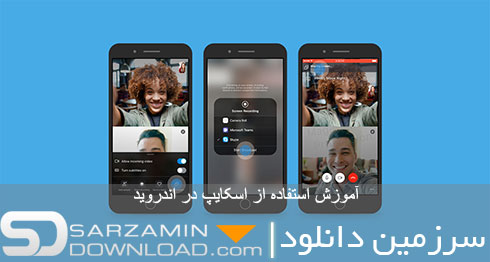
اسکایپ انقلابی در زمینه برقراری تماس بین گوشی ها و کامپیوتر ها بود و تغییرات زیادی در این زمینه، و به خصوص تماس تصویری ایجاد کرد. در این مطلب از وبسایت سرزمین دانلود میخواهیم نحوه کار با اسکایپ در گوشی اندرویدی، برای کاربران مبتدی را شرح دهیم، با ما همراه باشید.
چه کار هایی میتوان با اسکایپ در گوشی انجام داد؟
شما با یک اکانت رایگان اسکایپ میتوانید کار های زیر را انجام دهید:
- برقراری انواع تماس های بین المللی و محلی با کمترین هزینه.
- ارسال پیام.
- برقراری تماس و کنفرانس های تصویری.
- ضبط کردن تماس ها و ویدیو ها.
برقراری تماس در اسکایپ رایگان است، اما اگر بخواهید شماره هایی که دارای اکانت اسکایپ نیستند را بگیرید، باید هزینه اندکی پرداخت کنید. شما با استفاده از گوشی خود میتوانید با گوشی ها، لپ تاپ ها، کامپیوتر ها و سایر دستگاه های دیگر تماس برقرار کنید.
اول باید بدانیم که چگونه باید از اسکایپ در دستگاه مان استفاده کنیم. اولین قدم دانلود و نصب اپلیکیشن اسکایپ در گوشی تلفن همراه است. نسخه اندروید و آیفون این اپلیکیشن بسیار مشابه بوده و نحوه کار با آن در هر دو نسخه تا حد بسیار زیادی شبیه به هم است. به منظور دانلود آخرین نسخه از اسکایپ از لینک های زیر استفاده کنید:
دانلود آخرین نسخه از اسکایپ برای اندروید
دانلود آخرین نسخه از اسکایپ برای آیفون
شروع به کار با اسکایپ
پس از دانلود و نصب اسکایپ، آن را اجرا کنید. در اولین قدم باید وارد اکانت مایکروسافت خود شوید. اگر اکانت مایکروسافت ندارید، یک اکانت بسازید.
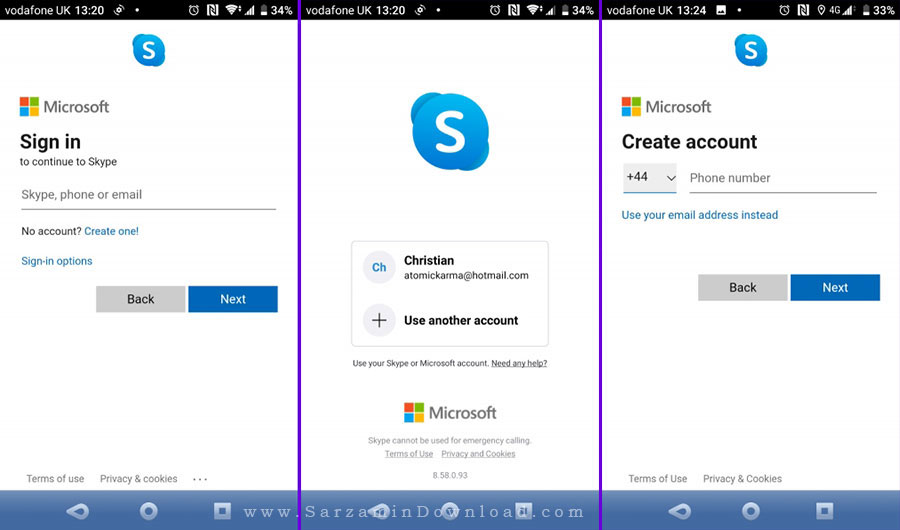
مدیریت پروفایل اسکایپ
پس از نصب اسکایپ و ساخت یک اکانت، باید سری به بخش پروفایل خود بزنید تا مطمئن شوید همه چیز صحیح است.
در بالای صفحه چت در اسکایپ، آیکن پروفایل خود را لمس کنید تا وارد بخش پروفایل شوید. در این بخش میتوانید تنظیمات مربوط به پروفایل خود را تغییر دهید.
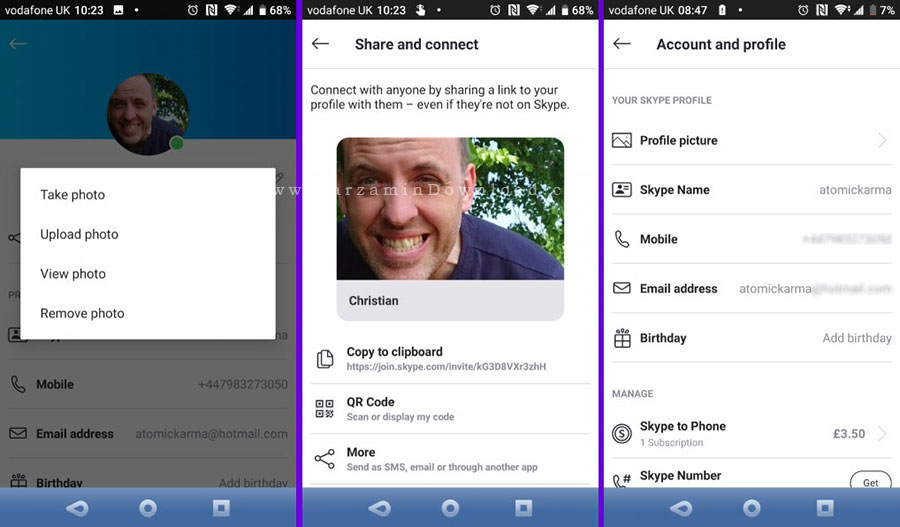
شما میتوانید نام، شماره همراه، ایمیل و سایر اطلاعات خود را در این بخش تصحیح کنید. همچنین میتوانید تصویر پروفایل را تغییر داده و همچنین پروفایل خود را با استفاده از لینک، کد QR و یا SMS با دیگران اشتراک گذاری کنید.
برقراری تماس با اسکایپ در اندروید
به منظور بررسی کارکرد صحیح اپلیکیشن اسکایپ، باید با فرد دیگری که اپلیکیشن اسکایپ را دارد تماس برقرار کنید. به منظور بررسی کارکرد صحیح اسکایپ تنها کافیست بررسی کنید که آیا صدای شما به فرد مقابل میرسد، و بالعکس.
به منظور برقراری تماس وارد صفحه Call در اسکایپ شوید. این صفحه دارای دو بخش است که در بخش بالایی تماس هایی که تا به حال گرفته اید نمایش داده میشوند و در بخش پایینی نیز مخاطبینی که امکان برقراری تماس با آنها وجود دارد را میتوانید مشاهده کنید.
به منظور افزودن مخاطبین خود به اسکایپ، وارد بخش “Contacts” شده و سپس آیکن “Add People” را لمس کنید. برای هر مخاطب یک نام تعیین کرده و سپس گزینه ی “Add to Contacts” را لمس کنید تا فرد مورد نظر به مخاطبین شما افزوده شود.
با باز کردن پروفایل هر مخاطب، میتوانید تصویر پروفایل او، نام وی در اسکایپ، شماره موبایل و سایر اطلاعات او را مشاهده کنید.

از طریق این بخش شما میتوانید تماس صوتی و یا تصویری شروع کرده، پیام بفرستید، یک زمانبندی برای تماس خودکار تعیین کنید و یا یک گفت و گوی خصوصی شروع کنید. تفاوت ارسال پیام معمولی با گفت و گوی خصوصی در این است که گفت و گوی خصوصی کامل رمزنگاری شده و ایمن است.
همچنین میتوانید یک مخاطب را حذف کرده و یا کلا اد را "مسدود" (Block) کنید. برقراری تماس نیز بسیار ساده است، تنها کافیست که آیکن تلفن را لمس کنید تا تماس برقرار کنید.
قابلیت های اسکایپ حین تماس
یک سری گزینه ها و قابلیت ها هستند که حین برقراری تماس میتوانید از آنها استفاده کنید، در ادامه به شرح آنها میپردازیم.
برای مثال میتوانید میکروفون را موقتا غیر فعال کنید تا با فرد دیگری که نزدیک شما است، به جای فرد مقابل تماس صحبت کنید. همچنین میتوانید صدا را در حالت اسپیکر قرار داده و یا تماس را تبدیل به تماس ویدیویی کنید.
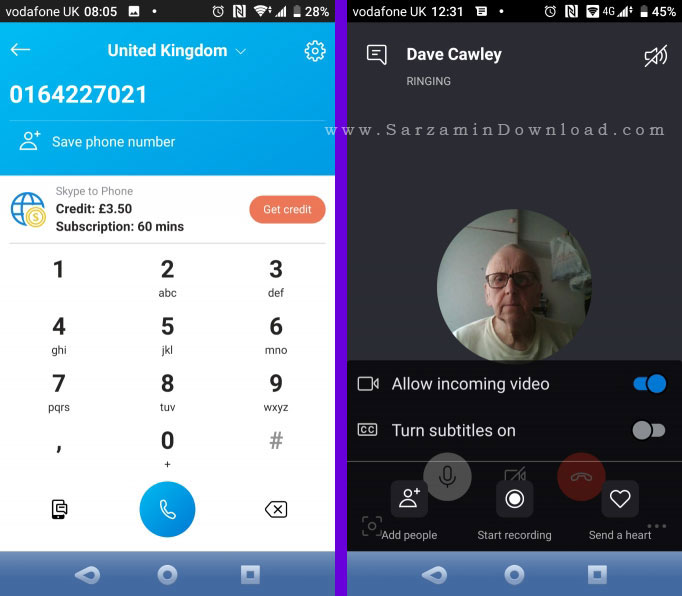
با لمس آیکن سه نقطه موجود در پایین سمت راست چندین گزینه ظاهر میشوند:
- اجازه برای برقراری تماس ویدیویی.
- روشن کردن زیرنویس.
- افزودن افراد.
- ضبط تماس.
- ارسال قلب.
با استفاده از گزینه ی “Add People”، میتوانید مخاطبین دیگر را به تماس بیافزایید. همچنین با استفاده از گزینه “Start Recording” تماس ویدیویی در قالب یک فایل MP4 ضبط میشود که پس از پایان تماس میتوانید آن را ذخیره کنید.
خرید اعتبار اسکایپ در اندروید
در صورتی که قصد برقراری تماس با شماره هایی که اسکایپ ندارند را دارید، باید اعتبار اسکایپ خریداری کرده باشید. بدین منظور ابتدا اسکایپ را باز کرده و سپس به مسیر “My Account > Add Skype Credit” بروید.
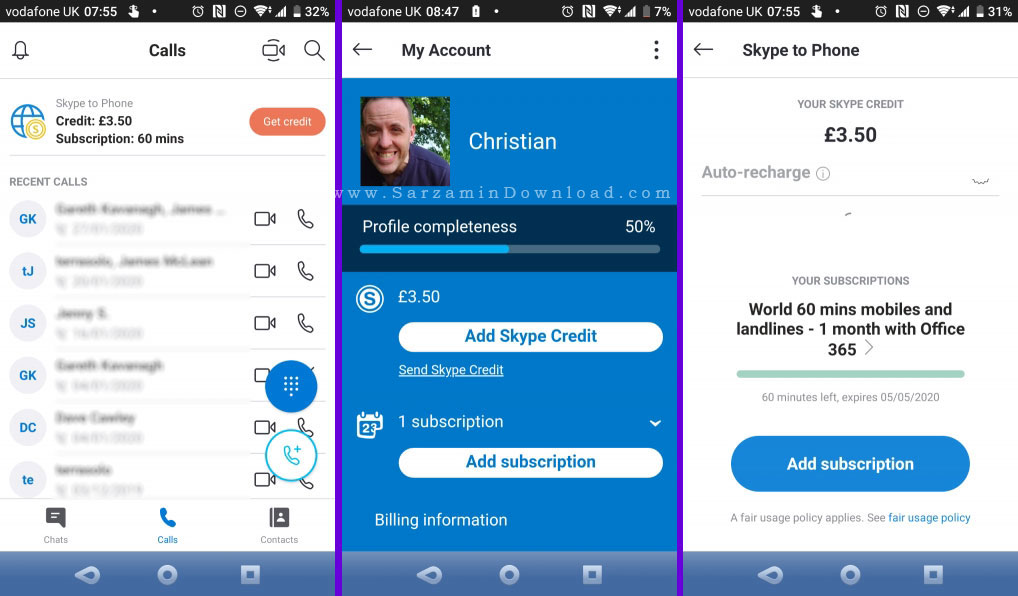
تماس های گروهی در اسکایپ
تماس های گروهی یکی از قابلیت های مهم اسکایپ است زیرا با استفاده از این قابلیت میتوانید تا پنجاه نفر را به صورت همزمان به تماس گروهی اضافه کنید.
با استفاده از این قابلیت اسکایپ میتوانید گروه های چت بسازید و یا تماس های صوتی و تصویری گروهی برقرار کنید. بدین منظور بر طبق مراحل زیر پیش بروید:
1. ابتدا به مسیر “Chats > New Chat > New Group Chat” بروید.
2. یک نام و یک لوگو برای چت تعیین کنید.
3. پیکان راست را لمس کنید.
4. مخاطبین مد نظرتان را به چت بیافزایید.
5. در صورت نیاز از قابلیت جستجو استفاده کرده و مخاطبین را بیابید و بیافزایید.
6. نهایتا “Done” را لمس کنید.

برقراری تماس ویدیویی
حتما تا به حال متوجه دکمه دوربین در اپلیکیشن اسکایپ شده اید، این دکمه برای برقراری تماس های ویدیویی است. زمانی که یک مخاطب را باز کنید، این دکمه در بالا سمت راست صفحه ظاهر میشود.
با لمس این آیکن تماس ویدیویی با مخاطب مورد نظر برقرار میشود. به منظور برقراری یک کنفرانس ویدیویی، یک گروه بسازید و سپس آیکن دوربین را لمس کنید.
بدین منظور میتوانید بر طبق مراحل زیر پیش بروید:
1. وارد بخش Calls شوید.
2. دکمه ی Group Call را لمس کنید.
3. دکمه ی Share Invite را لمس کرده و دیگران را با استفاده از ایمیل / پیامک و یا شبکه های اجتماعی دعوت به این تماس ویدیویی کنید.
4. دعوت شده گان یک لینک برای برقراری تماس دریافت خواهند کرد.
5. نهایتا Start Call را لمس کنید تا تماس برقرار شود.
تماس ویدیویی مقادیر زیادی از باتری گوشی و ترافیک اینترنت شما را مصرف میکند، بنابراین از یاد نبرید که نباید تماس های خیلی طولانی برقرار کنید.
ارسال پیامک با استفاده از اسکایپ
به علاوه برقراری تماس، امکان ارسال پیامک نیر با استفاده از اسکایپ وجود دارد. به منظور ارسال پیامک با استفاده از اسکایپ، مراحل زیر را طی کنید:
1. دکمه ی Chats را لمس کنید.
2. یک مخاطب انتخاب کنید.
3. پیام را نوشته و سپس پیکان آبی رنگ را لمس کنید تا پیامک ارسال شود.
4. دکمه ی New Chat را لمس کنید تا به فردی دیگر چیزی پیامک کنید.
همچنین امکان ارسال پیام های صوتی، تصویر، ویدیو و سایر فایل ها نیز وجود دارد:
1. به منظور ارسال پیام صوتی آیکن میکروفون را لمس کنید.
2. با انتخاب آیکن دوربین میتوانید یک عکس گرفته و ارسال کنید و یا از عکس های فعلی گالری عکسی انتخاب کرده و بفرستید.
3. آیکن + را لمس کرده تا فایلی برای فرد مورد نظر بفرستید.
4. همچنین میتوانید مخاطبین و یا موقعیت های مکانی را نیز اشتراک گذاری کنید، پول بفرستید، نظرسنجی بسازید و یا یک تماس زمانبندی شده در نظر بگیرید.
شما میتوانید عکس ها را قبل از ارسال ویرایش کرده و یا فیلتر هایی بر روی آنها اعمال کنید.
محافظت از حریم خصوصی حین استفاده از اسکایپ
اپلیکیشن اندروید اسکایپ دارای تنظیمات زیادی برای حفظ حریم خصوصی است. بسیاری از کاربران اسکایپ با استفاده از ارسال پیام ها فراوان به دیگر کاربران، پول در میاورند و برای کاربران مزاحمت ایجاد میکنند.
به منظور جلوگیری از این مطاحمت ها ابتدا وارد پروفایل خود شده و وارد Settings شوید و سپس بر طبق مراحل زیر پیش بروید:
- در بخش Calling گزینه ی Only Allow Skype Calls From Contracts را انتخاب کنید.
- به مسیر Contacts > Privacy رفته و سپس Appear in Search Results را غیر فعال کنید.

جمع بندی
کار با اسکایپ در اندرویدی آسان بوده و شما میتوانید به آسانی تماس های صوتی و ویدیویی برقرار کرده، پیامک ارسال کنید، کنفرانس ویدیویی برقرار کنید و در کل با دیگران در ارتباط باشید. کار با نسخه اندرویدی اسکایپ تا حدی آسان است که هر کاربر با کمی کار کردن با آن، میتوانید با تمامی بخش های این اپلیکیشن آشنا شده و استفاده کند.
موفق باشید.
این مطلب مربوط به موضوع برق میباشد.



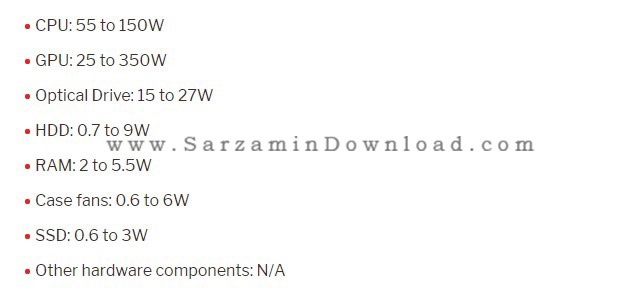


این مطلب مربوط به موضوع برق میباشد.
تازه ترین مقالات
- خرید جم فری فایر کمتر از یک ثانیه با گیمو گیفت!
- نحوه افزایش حجم فضای آیکلود
- راهنمای خرید بلیط هواپیما تهران مشهد از قاصدک 24
- چگونه می توانیم از بروز عفونت چشم پیشگیری کنیم؟
- استفاده از ChatGPT به زبان فارسی ممکن شد
- 10 اپلیکیشن زبان انگلیسی برای تقویت لیسنینگ
- محبوب ترین بازی ها برای گوشی های اندروید سامسونگ و شیائومی کدام است؟
- اصلاح سریع و دقیق موی سر و ریش با ماشین اصلاح و ریش تراش Bomidi L1
- قیمت سوئیت اسکای هتل اسپیناس پالاس
- آیا موقعیت مکانی سرور اختصاصی مهم است؟ انتخاب آگاهانه سرو اختصاصی ایران و خارج
 دانلود منیجر
دانلود منیجر  مرورگر اینترنت
مرورگر اینترنت ویندوز
ویندوز فشرده سازی
فشرده سازی پخش آهنگ
پخش آهنگ پخش فیلم
پخش فیلم آنتی ویروس
آنتی ویروس آفیس
آفیس ابزار CD و DVD
ابزار CD و DVD تلگرام ویندوز
تلگرام ویندوز فلش پلیر
فلش پلیر جاوا
جاوا دات نت فریم ورک
دات نت فریم ورک تقویم
تقویم نرم افزار اندروید
نرم افزار اندروید نرم افزار آیفون، iOS
نرم افزار آیفون، iOS